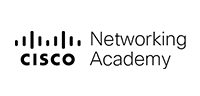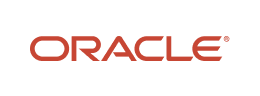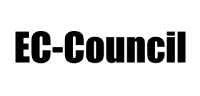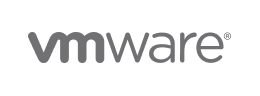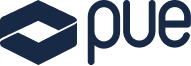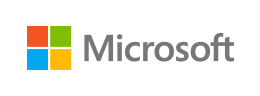
77-727: Microsoft Excel 2016 - Online
 Online
Online
 60 horas
60 horas


CERTIFICACIÓN INCLUIDA
Para miembros del colectivo PUE Alumni


Actualmente no existen convocatorias programadas para estos cursos
Acerca de este curso
El presente curso online oficial de Microsoft trasladará al asistente los conocimientos para crear y editar hojas de cálculo para diferentes ámbitos profesionales. Con él, el usuario adquirirá conocimientos y habilidades fundamentales que le permitirán aumentar su productividad.
En el curso se incluyen 5 sesiones webinar, en castellano, como complemento a la formación. En ellas, el instructor impartirá los aspectos más importantes de cada capítulo, propondrá diferentes escenarios, y resolverá las dudas planteadas. Las webinars también estarán disponibles en la plataforma e-learning, para que puedan ser visualizadas por aquellos que no puedan asistir en directo.
Valor añadido de PUE
PUE es Training Services Partner de Microsoft autorizado por dicha multinacional para impartir formación oficial en sus tecnologías.
Con el objetivo de trasladar a nuestros alumnos las herramientas necesarias para poder realizar este curso se incluye, en el coste de la formación, el acceso a la herramienta Practice Test diseñada para preparar la certificación oficial MOS: Microsoft Office Excel 2016 Core certification.
Como valor añadido e incluido en la formación, los alumnos que participen en el presente curso tendrán acceso gratuito en formato self-study al curso online Microsoft Outlook 2016, ofreciendo de este modo una formación extra a los conceptos que se trataran en el presente curso.
Tiempo de acceso y tutorización
En el presente curso online se dará al alumno un tiempo de acceso a los contenidos del curso, en castellano, en la plataforma e-learning por el periodo de 1 año a contar desde la fecha de inicio y 3 meses de tutorización.
A quién va dirigido
Este curso está dirigido a estudiantes que tienen poca o ninguna familiaridad con Microsoft Excel 2016 o con usuarios más experimentados de Excel que deseen aprender los temas cubiertos en este curso en la interfaz 2016.
Objetivos del curso
Al finalizar este curso, los estudiantes serán capaces de:
- Usar fórmulas y funciones.
- Crear y modificar gráficos.
- Convertir, ordenar, filtrar y administrar listas.
- Insertar y modificar ilustraciones en una hoja de cálculo.
- Trabajar con tablas.
- Utilizar formatos y estilos condicionales.
Certificación incluida
Este curso oficial es el recomendado por Microsoft para la preparación del siguiente examen de certificación oficial valorado en 78,65€ (IVA incl.), que incluimos en el precio del curso a todos los miembros del programa PUE Alumni.
La superación de este examen es un requisito imprescindible para obtener la certificación Microsoft MOS: Microsoft Office Excel 2016 Core (Microsoft Office Specialist).
PUE es centro certificador oficial Pearson VUE facilitando la gestión del examen al candidato. El alumno podrá realizar su certificación, bien en nuestras instalaciones o, si lo prefiere, a través de nuestra opción Online Proctored, que permite atender la certificación oficial de Microsoft desde cualquier ubicación con una simple conexión a internet.
Contenidos
1: Introducción
- Utilizar la cinta de opciones
- Introducir texto
- Introducir números
- Introducir fechas y horas
- Guardar libros
- Cambiar entre libros
- Cerrar un libro
- Trabajar con el Modo de compatibilidad
- Seleccionar celdas
2: Construir datos de celda
- Modificar celdas y deshacer los cambios
- Cortar, copiar y pegar datos
- Utilizar Pegado especial
- Copiar y mover celdas usando el ratón
- Insertar y eliminar celdas
- Ajustar las columnas y las filas
- Ocultar y mostrar filas y columnas
- Usar Autorrelleno y Relleno rápido
- Cambiar el nombre de las hojas de cálculo
- Mover o copiar hojas de cálculo
- Ocultar o mostrar hojas de cálculo
- Agregar color a las etiquetas de las hojas de cálculo
3: Aprender a usar fórmulas
- Utilizar fórmulas
- Análisis de hipótesis
- Hacer referencia a otras hojas de cálculo
- Utilizar la función SUMA
- Usar funciones estadísticas
- Usar la función subtotales
- Utilizar la función SI
- Utilizar funciones de suma condicional
- Utilizar funciones de texto
- Utilizar referencias de celda mixtas absolutas y relativas
- Ver fórmulas
4: Formato de la hoja de trabajo
- Aplicar formato a números y a dígitos decimales
- Cambiar la alineación de la celda
- Cambio de fuentes y tamaños
- La aplicación de bordes de celda
- El uso de colores y patrones
- Usando copiar formato
- Borrar el contenido y el formato de la celda
- Utilizar temas
- Modificar temas
- Utilizar estilos de celda
- Formato condicional
- Utilizar el administrador de reglas
5: Ver e imprimir libros
- Crear y organizar ventanas de hojas de cálculo
- Dividir paneles
- Inmovilizar paneles
- Cambiar el Zoom
- Cambiar las vistas del libro
- Configurar el Salto de página
- Formato de página
- Agregar un Encabezado o pie de página
- Imprimir títulos y rangos de celdas
- Imprimir las hojas de cálculo seleccionadas
6: Trabajar Con gráficos e ilustraciones
- Crear un gráfico básico
- Mover y cambiar el tamaño de los gráficos
- Cambiar los tipos de gráfico
- Trabajar con gráficos circulares o de anillo
- Modificar el diseño y la ubicación del gráfico
- Agregar datos nuevos
- Utilizar minigráficos
- Imprimir gráficos
- Utilizar la herramienta Análisis rápido
- Dibujar formas
- Insertar imágenes
- Utilizar el editor de imágenes
- Modificar objetos gráficos
7: Organizar datos
- Crear rangos con nombre
- Modificar y eliminar rangos con nombre
- Ir a una celda o rango con nombre
- Crear una tabla
- Modificar los datos de la tabla
- Aplicar formato a los datos de la tabla
- Convertir una tabla en un rango de celdas
- Ordenar datos por varios niveles
- Filtrar información
- Quitar filas duplicadas
- Utilizar subtotales automáticos
- Agrupar o desagrupar datos manualmente
- Esquematizar
8: Utilizar herramientas de datos
- Personalizar la barra de herramientas de acceso rápido
- Reemplazar datos
- Modificar y eliminar hipervínculos
- Acceder las propiedades de un libro
- Importar archivos de datos desde archivos de texto externos
- Importar datos desde archivos CSV externos
- Exportar datos de Excel como CSV
- Utilizar el Inspector de documento
- Utilizar la herramienta Comprobador de accesibilidad
9: Caso práctico